Blog
Tải Google Drive cho máy tính đơn giản chỉ với 3 bước
Tải Google Drive cho máy tính là một trong những thao tác đơn giản giúp người dùng lưu trữ, chia sẻ và đồng bộ dữ liệu giữa nhiều thiết bị một cách dễ dàng. Với vài bước cài đặt nhanh chóng, khách hàng đã có thể quản lý tập tin tiện lợi, an toàn. Để thực hiện download, hãy cùng Nguyễn Thuận Computer tìm hiểu ngay trong bài viết dưới đây.
Google Drive là gì?
Google Drive là một nền tảng lưu trữ và đồng bộ hóa tập tin trực tuyến do tập đoàn công nghệ Google phát triển. Chính thức được giới thiệu ra thị trường vào ngày 24 tháng 4 năm 2012. Dịch vụ này cho phép người dùng lưu giữ các tập tin của mình trên hệ thống máy chủ đám mây hiện đại. Đồng thời hỗ trợ đồng bộ hóa dữ liệu giữa nhiều thiết bị khác nhau cũng như chia sẻ tập tin với người khác một cách thuận lợi.
Không chỉ đơn thuần là một công cụ lưu trữ. Google Drive còn tích hợp bộ ứng dụng văn phòng đa năng bao gồm Google Docs, Google Sheets và Google Slides. Chúng được xem như phiên bản trực tuyến, tối giản, thân thiện với người dùng.
Khi cài đặt và tải Google Drive cho máy tính. Người dùng sẽ được cung cấp 15GB dung lượng lưu trữ miễn phí để bắt đầu sử dụng. Hơn nữa, phần mềm còn đưa ra các gói mở rộng dung lượng từ 100G đến 20 TB với mức giá hợp lý. Dao động chỉ từ vài đô la Mỹ mỗi tháng tùy theo gói dịch vụ mà khách lựa chọn.
Bên cạnh đó, giao diện làm việc của chúng được thiết kế gọn gàng, tập trung vào những tính năng cần thiết. Giúp người dùng dễ dàng tạo, chỉnh sửa và quản lý tài liệu ngay trên nền tảng Drive. Tất cả các tập tin được soạn thảo qua bộ ứng dụng văn phòng sẽ được tự động lưu trữ trực tiếp vào tài khoản Google Drive. Đảm bảo an toàn và có thể truy cập mọi lúc, mọi nơi.
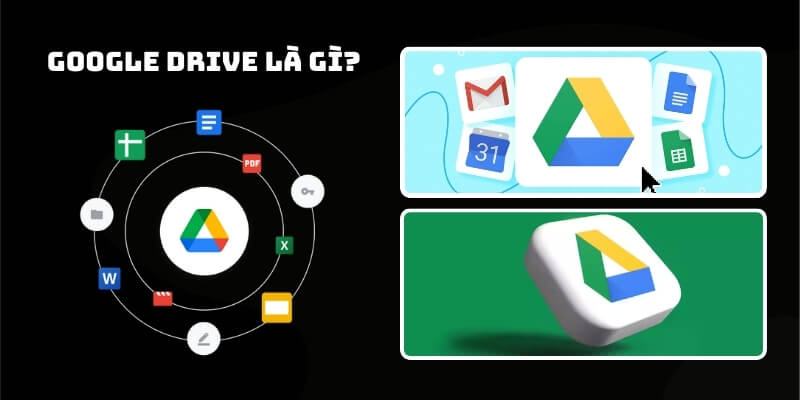
Cách tải Google Drive cho máy tính
Như đã đề cập trước đó, Google Drive là một nền tảng lưu trữ đám mây. Giúp hỗ trợ người dùng trên nhiều hệ điều hành khác nhau. Nhằm quá trình download được diễn ra một cách nhanh chóng. Hãy thực hiện theo 3 bước sau:
- Bước 1: Đầu tiên, hãy truy cập vào trang web chính thức của Google Drive. Tại đây, khách hàng sẽ thấy nút tải xuống. Lúc này, hãy nhấn vào đó để bắt đầu quá trình tải file cài đặt. Sau khi file đã được download, người dùng cần tiến hành mở file. Nhằm khởi động phần mềm trên máy tính.
- Bước 2: Sau khi đã cài đặt thành công. Hãy mở ứng dụng vừa mới thiết lập. Tiếp theo, khách hàng cần tiến hành đăng nhập bằng tài khoản Gmail của mình. Để truy cập vào các tính năng của Drive. Tại bước này, người dùng có thể tùy chọn đồng bộ dữ liệu từ Google Drive về máy tính hoặc chỉ chọn những thư mục cụ thể theo nhu cầu.
- Bước 3: Cuối cùng, người dùng hãy nhấn nút “Tiếp tục” và xác nhận “OK”. Để hoàn tất quá trình thiết lập ban đầu. Ngay sau đó, hệ thống sẽ tự động đồng bộ hóa dữ liệu. Vì vậy, khách hàng hoàn toàn có thể tiếp tục thực hiện các công việc khác trên PC. Mà không cần lo ngại bị gián đoạn hay ảnh hưởng đến tốc độ làm việc.

Lợi ích của tải Google Drive cho máy tính
Việc download phần mềm này đem đến cho khách hàng nhiều lợi ích nổi bật như là:
Tối ưu dung lượng lưu trữ máy tính
Việc tải Google Drive cho máy tính giúp người dùng quản lý dữ liệu hiệu quả. Mà không gây tốn quá nhiều dung lượng ở ổ cứng. Các tệp tin sẽ được đồng bộ trực tiếp cùng đám mây. Cho phép khách hàng có thể truy cập mọi lúc, mọi nơi mà không cần lưu trữ cục bộ. Điều này giúp giảm tải bộ nhớ máy tính, hạn chế tình trạng đầy ổ và tăng tốc độ xử lý của hệ thống.
Ngoài ra, việc sao lưu tự động trên Google Drive còn giúp bảo vệ dữ liệu an toàn trước các sự cố ngoài ý muốn. Người dùng có thể dễ dàng chỉnh sửa, chia sẻ tài liệu chỉ với vài cú nhấp chuột. Đây được xem là một giải pháp lý tưởng dành cho những ai làm việc thường xuyên với tập tin lớn.
Truy cập tệp tin mọi lúc mọi nơi
Khi tải Google Drive cho máy tính, khách hàng có thể truy cập tất cả tài liệu, hình ảnh và video dễ dàng chỉ với một vài cú nhấp chuột. Ngay cả khi không có kết nối Internet. Các tệp tin đã đồng bộ vẫn có thể mở và chỉnh sửa một cách bình thường.
Tất cả những thay đổi trên máy sẽ tự động được đồng bộ trên Drive ngay khi có mạng. Đảm bảo dữ liệu luôn được cập nhật. Vì thế, việc tải phần mềm về máy vừa giúp tiết kiệm thời gian. Đồng thời còn nâng cao hiệu suất làm việc cho người dùng.

Dễ dàng chia sẻ tệp với người khác
Khi tải Google Drive về máy tính, việc chia sẻ tệp với người khác trở nên đơn giản hơn. Khách hàng có thể dễ dàng nhấn chọn tệp cần chia sẻ, thiết lập quyền truy cập và gửi liên kết trực tiếp cho người nhận. Điều này giúp tiết kiệm thời gian, giảm bớt công sức cho người dùng khi sử dụng.
Hơn nữa, Google Drive hỗ trợ chia sẻ với nhiều người cùng lúc, thuận tiện cho các dự án nhóm hoặc các cuộc họp trực tuyến. Nhờ tính năng đồng bộ hóa tự động, mọi thay đổi trên tệp sẽ ngay lập tức được cập nhật cho tất cả người dùng.
Đồng bộ hoá dữ liệu tự động và nhanh chóng
Đồng bộ hoá dữ liệu tự động và nhanh chóng là một trong những lợi ích vượt trội khi tải Google Drive về máy tính. Nhờ tính năng đồng bộ hóa, tất cả các tệp tin và tài liệu của người dùng sẽ được tự động cập nhật trên mọi thiết bị. Điều này không chỉ nhằm tiết kiệm thời gian mà còn khiến khách hàng cảm thấy yên tâm, không cần lo sợ mất dữ liệu quan trọng.
Phần mềm giúp quản lý tệp tin một cách hiệu quả và truy cập dễ dàng bất cứ nơi đâu, khi nào. Hơn nữa, việc tải Google Drive cho máy tính còn giúp khách hàng giảm thiểu việc phải download lại toàn bộ tệp tin mỗi khi cần, từ đó nâng cao hiệu quả làm việc.
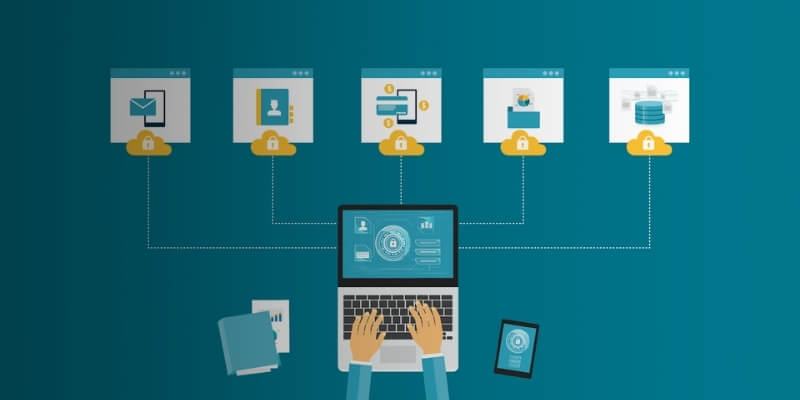
Tải Google Drive cho máy tính mang lại nhiều lợi ích nổi bật, giúp người dùng có thể truy cập và quản lý các tài liệu trực tuyến một cách dễ dàng. Đây được xem là một giải pháp cực kỳ hiệu quả nhằm tiết kiệm thời gian cũng như công sức trong công việc hằng ngày.
Thông tin liên hệ:
- Chi Nhánh HCM: 201 Bông Sao , Phường Bình Đông , TP.HCM (Phường 5, Quận 8 cũ)
- Chi Nhánh Vũng Tàu: 197 Đường 30/4, Phường Rạch Dừa, TP.HCM (TP. Vũng Tàu cũ)
- Website: www.thuancomputer.com
- Hotline: 0937.801.009
- E-mail: cskh@thuancomputer.com


 Hotline:
Hotline: 




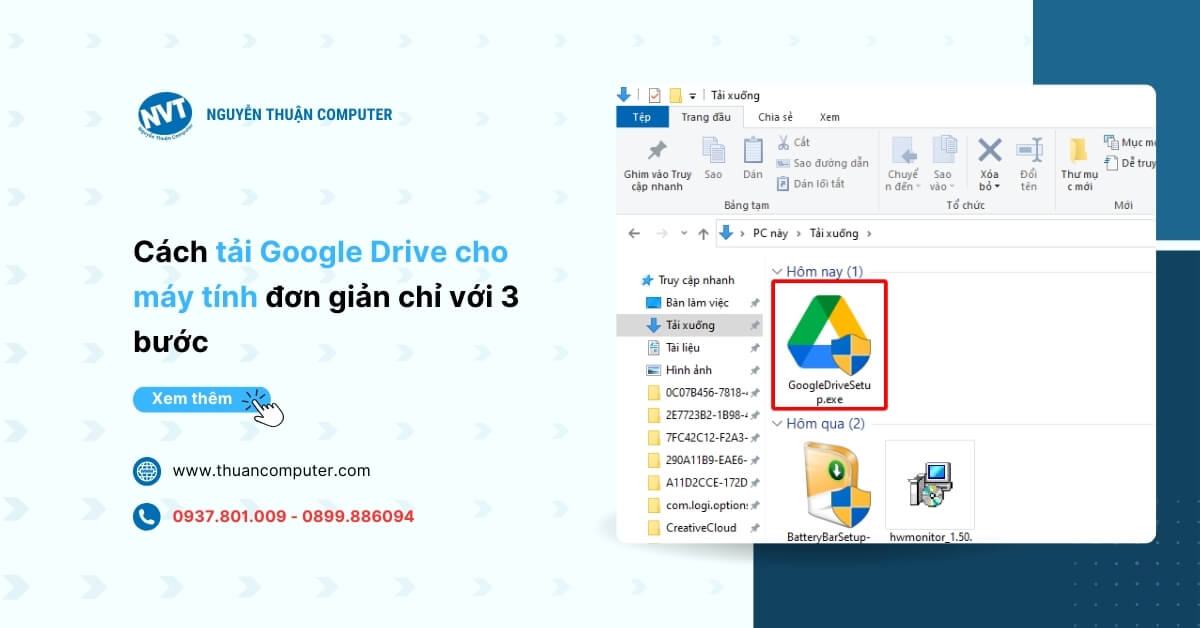
Có thể bạn quan tâm
3 cách tải Where Winds Meet – Cái tên đang gây bão cộng đồng game thủ thế giới
Where Winds Meet hiện đang là cái tên “làm mưa làm gió” trong cộng đồng…
Chi tiếtTop 9 phần mềm đo nhiệt độ CPU miễn phí và chính xác nhất hiện nay
Theo dõi nhiệt độ CPU thường xuyên là cách hiệu quả để giữ cho máy…
Chi tiếtBlack Friday 2025 diễn ra vào ngày nào? Cơ hội săn ưu đãi tốt nhất trong năm
Black Friday là sự kiện mua sắm đình đám và được mong đợi nhất trong…
Chi tiếtNGUYỄN THUẬN COMPUTER
Nguyễn Thuận Computer chuyên cung cấp PC Gaming, PC Văn Phòng, Phụ kiện máy tính chính hãng, Setup Góc Gaming, Livestream... với nhiều cấu hình và mức giá cạnh tranh nhất.
Giờ làm việc: T2 – Chủ Nhật (8h30 – 20h00)